¿Cómo configurar la cámara de Roblox de la manera correcta? - Mejora tu juego

Roblox es uno de los videojuegos más interesantes de la actualidad, ya que te permite crear tus propios mapas personalizados, modos de juego y personalizar completamente a tus personajes.
sin embargo, lo que a muchos jugadores se les suele pasar de largo es que es posible configurar la cámara de Roblox para conseguir que tu juego sea mucho más cómodo y personalizado, en esta oportunidad te enseñaremos lo que todos los ajustes de Roblox hacen y como encontrar la configuración perfecta para ti, empecemos.
¿Cuáles son los tipos de configuración que se pueden hacer en la cámara de Roblox?
La cámara de Roblox es una de las cámaras más personalizables de la mayoría de videojuegos que existen allí afuera, ya que te permite configurar de manera minuciosa todos los aspectos que la conforman, llevar a cabo este tipo de ajustes, a diferencia de otros, como cambiar el idioma de Roblox. Tendrán que ser llevados a cabo cuando te encuentres dentro de un juego, es decir que para ello tendrás que:
- Iniciar el Launcher de Roblox y entrar en alguno de los juegos que se enseñan en tu menú principal, (Recuerda descargar e instalar la última versión o actualizar tu versión antigua).
- Dentro del juego presiona 'ESC' para acceder al menú de 'Ajustes' allí presiona 'Configuración'.
En este menú podrás ver todas las opciones gráficas, tales como configurar el color del tema de Roblox. A continuación. Te hablaremos detalladamente de cada una de ellas:
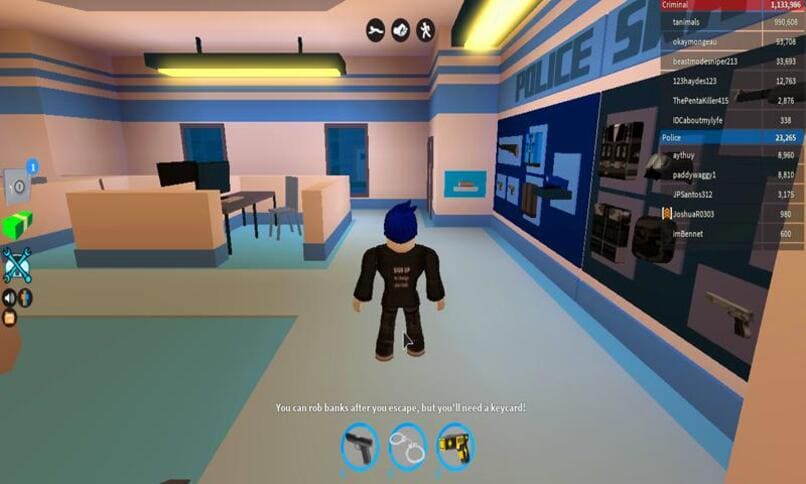
Modo de cámara
Como bien lo dice el título de este tutorial, empezaremos por explicarte cómo funcionan los modos de cámara en Roblox y configurar la cámara correctamente, la configuración de esta opción se divide en 2 posibles alternativas que puedes activar, ninguna es mejor que la otra, sencillamente atienden a distintos gustos para los jugadores, estos modos de cámara son:
- Clásico: En este modo la cámara se quedará de forma estática detrás de tu personaje, pero no atenderá a los cambios de dirección que realices automáticamente, por lo que tendrás que cambiar la vista manualmente al presionar el botón derecho del mouse y arrastrarlo en la dirección a la que quieres ver con tu personaje.
- Modo Seguir: Este modo de la cámara de Roblox hace que siempre siga a tu personaje, sin importar la dirección en la que vaya y no es necesario realizar ajustes manuales, no al menos de forma tan seguida. Lo cual te ayudará mucho a concentrarte en los objetivos del juego más que luchar en contra de la cámara.
- Modo Predeterminado: Que no te engañe su nombre, se trata de un 'Modo híbrido de cámara de Roblox' en el cual, en lugar de conformarte con alguno de los dos tipos de cámaras, sencillamente tendrás que presionar 'Shift Lock Switch' para alternar entre ambas modalidades sin ningún inconveniente.

Modo de movimiento
Te permitirá decidir la forma en la que quieres que tu personaje se desplace alrededor de todo el mundo, por defecto es una combinación de 'Teclado + Ratón' sin embargo. También existe opción alternativa que puede ser un tanto más adecuada para otro tipo de usuarios, se trata de desplazarte por el mundo haciendo únicamente del ratón, haciendo clic sobre la superficie que deseas alcanzar y tu personaje se moverá en dicha dirección hasta alcanzar su objetivo.
Sensibilidad
Tal como lo explica su nombre, esta opción te permitirá ajustar la sensibilidad de la cámara de Roblox, es decir cuanta resistencia opone el ratón o te permite ejercer al moverlo en alguna dirección, esta opción es muy importante ya que no solo afecta la manera en la que jugamos, sino que, además, también afectará al ratón dentro de los menús, así como por supuesto, la forma en la que miras el entorno de tu personaje.
Modo de gráficos
Esta opción te permite activar o desactivar las opciones de configuración de gráficos avanzada o de forma manual, es decir. Si esta casilla se encuentra desactivada, no podrás acceder a las configuraciones de gráficos de Roblox, mientras que, si se encuentra activada, podrás personalizar cada apartado que influye en los gráficos del juego.
Es importante que, si tu computador tiene problemas al ejecutar Roblox, puedas reducir la calidad gráfica para así poder aumentar los fotogramas de tu partida y reducir el impacto que el juego tiene en tu Hardware.

Calidad gráfica
Esta opción te permite controlar la calidad de las texturas del juego y sus efectos mediante una barra de porcentaje, mientras más cercana se encuentre a la derecha, mejor se verá el juego, pero también será más exigente, mientras más cercana se encuentre a la izquierda, más rápido irá el juego (mayormente notorio en equipos antiguos) pero se verá con una calidad gráfica inferior, es importante encontrar el balance perfecto con esta opción entre calidad y rendimiento mientras juegas Roblox.
Cámara invertida
El nombre de esta opción puede ser algo confuso, no hace que veas a tu personaje al revés, sino que hacer que todos los movimientos que realices manualmente con tu ratón, se lleven a cabo en la dirección opuesta de donde quieres dirigir la vista, es una opción que existe para complacer las preferencias de los jugadores y no afectará de ninguna forma la jugabilidad.
¿De qué forma deberías de configurar tu cámara de Roblox para mejorar tu experiencia al jugar?
La cámara de Roblox y sus distintos tipos de configuraciones son una cuestión de preferencia del jugador, ya que no existe una forma universalmente correcta o incorrecta de configurarla. Sin embargo, hay algunos puntos que debes de considerar al ajustarla, uno de ellos es el modo de juego que estás jugando, ya que algunos mundos se centran más en la interacción entre jugadores y el chatear en los juegos, mientras que otros requieren que tu atención se centre en todo momento sobre tu personaje.

Haciendo estas dos distinciones, la mejor configuración de cámara de Roblox es el 'Modo predeterminado' ya que puedes utilizar la cámara clásica en modos calmados y utilizar la cámara de seguimiento en los modos de juego frenéticos